
Obsah:
- Krok 1: Nainstalujte Xilinx Vivado Webpack
- Krok 2: Vytvořte nový projekt
- Krok 3: Vytvořte vstupní modul Dot/Dash
- Krok 4: Vytvořte výstupní modul se sedmi segmentovými displeji
- Krok 5: Vytvořte horní modul
- Krok 6: Vytvořte soubor omezení
- Krok 7: Syntetizujte návrh
- Krok 8: Implementujte návrh
- Krok 9: Vygenerujte bitstream
- Krok 10: Zaměřte se na hardware
- Krok 11: Naprogramujte zařízení
- Autor John Day [email protected].
- Public 2024-01-30 08:23.
- Naposledy změněno 2025-01-23 14:38.


Jedná se o projekt pro třídu vysoké školy. Tento projekt je napsán ve VHDL v programu s názvem Vivado. Úkoly k vytvoření všech modulů nezbytných k implementaci dekodéru Morse pomocí desky Basys 3. Deska slouží k převzetí morseovky z přepínače a zobrazí písmeno na sedmisegmentovém displeji.
Chcete -li provést tečku - zapněte a vypněte spínač bez čekání
Chcete -li udělat pomlčku - zapněte vypínač na 2 sekundy a poté jej vypněte
Krok 1: Nainstalujte Xilinx Vivado Webpack
Webový balíček Vivado lze stáhnout na xilinx.com. Pomocí této příručky Začínáme si projděte kroky stahování a instalace.
Krok 2: Vytvořte nový projekt


- Otevřete vivado. Poté klikněte na „Vytvořit nový projekt“
- Klikněte na „Další“. Pojmenujte projekt a vyberte umístění projektu. Náš projekt se jmenoval MorseDecoder a byl uložen na USB disku.
- Zvolte RTL Project.
- Klikněte na „Další“.
- Kliknutím na „Další“obejdete AddSources
- Kliknutím na „Další“obejdete Přidat stávající IP
- Kliknutím na „Další“obejdete Přidat omezení Vyberte si nástěnku podle poskytnutého obrázku.
- Klikněte na „Další“
- Klikněte na „Dokončit“
Krok 3: Vytvořte vstupní modul Dot/Dash


Tento modul sleduje, kdy je tlačítko stisknuto, a jak dlouho je stisknuto, a překládá ho do Morseovy abecedy.
- Přejděte do okna Zdroje, klikněte pravým tlačítkem a klikněte na „Přidat zdroje“
- Vyberte „Přidat nebo vytvořit zdroj návrhu“
- Klikněte na „Vytvořit soubor“
- Změňte typ souboru na „VHDL“
- Pojmenujte svůj soubor (náš se jmenuje DD) a klikněte na „OK“
- Klikněte na „Dokončit“
- Kliknutím na „OK“obejdete okno „Definovat modul“
- Zkopírujte a vložte náš poskytnutý kód do komentářů
Krok 4: Vytvořte výstupní modul se sedmi segmentovými displeji
Tento modul má na starosti změnu morseovky na správné písmeno v bitstreamové formě, kterou sedmisegmentový displej může skutečně zobrazit.
Znovu postupujte podle pokynů v kroku 3, ale tentokrát zkopírujte soubor „SSD“
Krok 5: Vytvořte horní modul
Toto je zastřešující modul, který převezme vstup podle Morseovy abecedy a zobrazí písmeno na sedmisegmentovém displeji.
Znovu postupujte podle pokynů v kroku 3, tentokrát kopírování do souboru „MorseDecoder“
Krok 6: Vytvořte soubor omezení

Musíme vybrat fyzický hardware, který použijeme na základní desce. To bude zahrnovat použití sedmisegmentového displeje a také použití přepínače k předání Morseovy abecedy.
- Klikněte na v okně zdroje a znovu vyberte „Přidat zdroje“.
- Vyberte „Přidat nebo vytvořit omezení“a poté klikněte na další.
- Klikněte na „Vytvořit soubor“a ponechte typ souboru beze změny. Pojmenujte soubor „MorseDecoder“.
- Klikněte na „Dokončit“.
- Zkopírujte a vložte náš poskytnutý kód do komentářů.
Krok 7: Syntetizujte návrh
Přejděte na Flow Navigator a v sekci Syntéza klikněte na „Spustit syntézu“
Krok 8: Implementujte návrh
Jakmile úspěšně spustíte syntézu, objeví se vyskakovací okno s výzvou ke spuštění implementace. Pokračujte kliknutím na „OK“. Pokud se toto okno neobjeví, postupujte podle následujících pokynů:
Přejděte na Flow Navigator a v sekci Implementace klikněte na „Spustit implementaci“
Krok 9: Vygenerujte bitstream
Přejděte na Flow Navigator a v části Program a ladění klikněte na „Generovat bitový tok“
Krok 10: Zaměřte se na hardware
- Zkontrolujte, zda je deska Basys3 zapojena do počítače, na kterém běží Vivado. Deska by měla mít zapojený konec microUSB kabelu a běžný konec kabelu USB zapojený do počítače.
- Přejděte dolů na „Otevřít Správce hardwaru“v části Program a ladění a kliknutím na malý trojúhelník vlevo jej otevřete.
- Klikněte na tlačítko „Otevřít cíl“a vyberte „Automatické připojení“
Krok 11: Naprogramujte zařízení

- Vyberte „Správce hardwaru“
- Klikněte na „Programovat zařízení“
- Vyberte zařízení, které se objeví
- Klikněte na „Program“
Doporučuje:
Jak naprogramovat IR dekodér pro vícerychlostní řízení střídavého motoru: 7 kroků

Jak naprogramovat IR dekodér pro vícerychlostní řízení střídavých motorů: Jednofázové motory se střídavým proudem se obvykle nacházejí v domácích potřebách, jako jsou ventilátory, a jejich rychlost lze snadno ovládat při použití několika diskrétních vinutí pro nastavené rychlosti. V tomto Instructable stavíme digitální ovladač, který
IR dekodér dálkového ovládání pomocí Arduina: 7 kroků

IR dekodér dálkového ovládání pomocí Arduina: Hello Makers, toto je úplný návod, jak dekódovat jakékoli IR dálkové ovládání. Postupujte podle mých kroků níže
Dekodér RF senzoru Arduino: 5 kroků
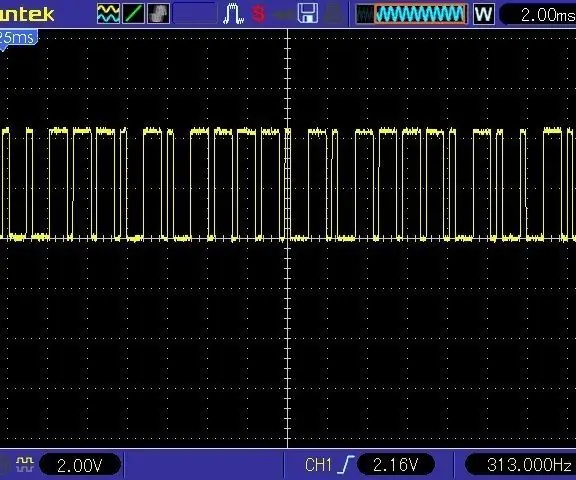
Arduino RF Sensor Decoder: Můj předchozí dům byl dodáván s předinstalovaným bezpečnostním systémem, který měl dveřní senzory, pohybový senzor a ovládací panel. Všechno bylo pevně zapojeno do velké skříně elektroniky ve skříni a byly tam pokyny pro zapojení pevného telefonu k automatizaci
Akrylový dekodér s reproduktory reagujícími na zvuk: 7 kroků (s obrázky)

Akrylový dekacaedrový reproduktor s LED diodami reagujícími na zvuk: Ahoj, jmenuji se Charlie Schlager. Je mi 15 let a navštěvuji školu Fessenden v Massachusetts. Tento reproduktor je velmi zábavnou sestavou pro každého kutila, který hledá skvělý projekt. Tento reproduktor jsem postavil především ve Fessendenově inovační laboratoři umístěné na
Jak používat IR přijímač (iR dekodér): 6 kroků

Jak používat IR přijímač (iR dekodér): V tomto tutoriálu vám krok za krokem ukážu, jak používat iR reciver od arduina. vám ukáže, jak nainstalovat knihovnu, přijímat signál dálkového ovládání televizoru a tento signál dekódovat. Přijímač iR lze použít k sestavení infračerveného
